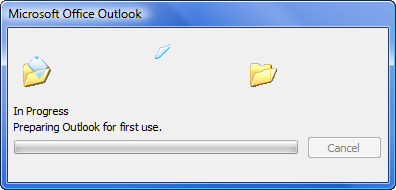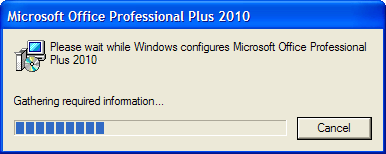拥有多个邮箱或大量文件夹的人可能会拥有一个非常繁忙的导航窗格,因此也倾向于更多地关注它。
其中一些人希望将所有内容都折叠起来,以获得更干净且不那么跳跃的 Outlook 界面。 其他人喜欢将所有内容展开,以便他们可以轻松访问每个文件夹。
有时,Outlook 似乎有自己的想法,可以随时展开和折叠您的文件夹。
它的具体行为如何以及如何在 Outlook 会话期间和之间保持所有文件夹折叠/展开?
虽然扩展和折叠看起来是随机的,但有两个基本规则:
- Outlook 应该记住关闭 Outlook 时展开或折叠的文件夹,并且还应该再次以该文件夹状态启动。
- 如果折叠文件夹并将新邮件发送到其子文件夹之一,则该文件夹将自动展开到该子文件夹。
当然,对于 Outlook,这些简单的规则有一些例外。
注意:由于关闭 Outlook 时会保存文件夹状态,因此 Outlook 关闭问题可能会阻止保存文件夹状态,因此当您再次启动 Outlook 时不会记住文件夹状态。 要排除故障,请参阅;Outlook 未关闭。
折叠所有文件夹
要在发送新邮件时使邮箱保持折叠状态,请确保您的收件箱和其他接收电子邮件的文件夹(例如通过规则)已添加到您的收藏夹列表中。
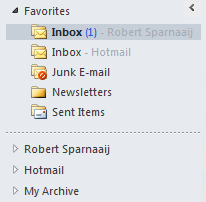
将您的邮箱折叠起来
将其收件箱添加到收藏夹列表中。
如果 Outlook 的默认启动文件夹是“收件箱”文件夹,则即使“收件箱”文件夹已添加到“收藏夹”列表中,Outlook 也会始终将该邮箱扩展至“收件箱”文件夹。 为了解决这个问题,请将默认启动文件夹设置为 Outlook Today。
设置默认启动文件夹;
- 2007年及以前的展望
工具->选项...->选项卡其他->按钮高级选项...->在此文件夹中启动 - 2010年展望
文件 -> 选项部分 -> 高级部分 -> 选项组:Outlook 启动和退出 -> 在此文件夹中启动 Outlook
展开所有文件夹
IMAP 文件夹将始终开始折叠,并且即使在将新邮件传递到其任何文件夹时也将保持折叠状态。 将 Outlook 的默认启动文件夹设置为 IMAP 帐户的收件箱文件夹将在启动时展开文件夹列表,但可能会增加 Outlook 启动时间。
要快速展开所有文件夹,可以使用VBA宏解决方案展开所有文件夹来自 Outlook MVP Michael Bauer。 此 VBA 解决方案在每次启动时运行并展开所有文件夹。
如果您有很多文件夹,则此宏可能需要很长时间才能完成,并且可能会占用大量资源,因为 Outlook 将加载每个文件夹的视图。 因此,我建议仅运行此宏一次,以便展开所有文件夹。 由于 Outlook “应该”在您重新启动 Outlook 时记住您的文件夹状态,因此无需在每次启动时运行此宏,除非您使用的是 IMAP 帐户。
额外提示:折叠或展开视图中的所有组
默认情况下,Outlook 会将您的邮件分组为以下组:
今天、昨天、上周、两周前、三周前、上个月或更早。
快速瓦解所有这些组的使用; CTRL –(在数字键盘上)
快速扩展所有这些群体的用途; CTRL +(数字键盘上)

折叠所有组几乎就像有一个空邮箱......
嗯,也许继续扩大“今日”小组会更好……;)